Tắt Update Windows 10/11 Vĩnh Viễn: Giải Pháp Hiệu Quả Dành Cho Người Dùng
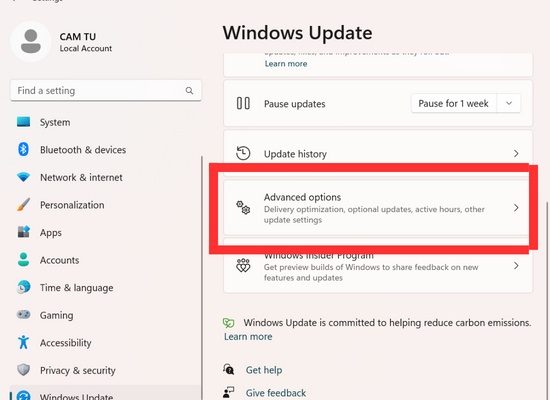
Việc Windows tự động cập nhật thường xuyên gây ra không ít phiền toái cho người dùng: treo máy, chậm hệ thống, lỗi tương thích phần mềm… Nếu bạn đang tìm cách tắt update Windows 10/11 vĩnh viễn, hãy cùng HOIQUANTINHOC.VN khám phá những phương pháp hiệu quả, an toàn và dễ thực hiện nhất qua bài viết chi tiết này.
Vì sao nên tắt cập nhật Windows?
Microsoft luôn khuyến khích người dùng cập nhật Windows để đảm bảo bảo mật và hiệu suất. Tuy nhiên, trong thực tế:
-
Nhiều bản cập nhật gây lỗi không tương thích với phần mềm đang dùng.
-
Máy tính bị khởi động lại đột ngột, ảnh hưởng đến công việc.
-
Một số bản update làm giảm hiệu suất máy rõ rệt.
Tắt update không đồng nghĩa với bỏ qua bảo mật, mà là lựa chọn thời điểm cập nhật phù hợp hơn với nhu cầu cá nhân hoặc doanh nghiệp.
Cảnh báo khi tắt cập nhật Windows vĩnh viễn
Trước khi thực hiện, bạn cần cân nhắc:
-
Không nhận bản vá bảo mật mới, dễ bị tấn công nếu truy cập các trang web nguy hiểm.
-
Một số phần mềm cần phiên bản Windows mới để hoạt động ổn định.
-
Tắt update sai cách có thể khiến hệ thống bị lỗi hoặc không thể bật lại cập nhật.
Vì vậy, nên tạo điểm khôi phục hệ thống (System Restore) trước khi áp dụng bất kỳ thay đổi nào.
Cách tắt update Windows 10/11 vĩnh viễn
Dưới đây là những phương pháp hiệu quả nhất giúp bạn ngăn chặn Windows tự động cập nhật, áp dụng được cho cả Windows 10 và 11.
1. Tắt bằng Services (Dịch vụ Windows)
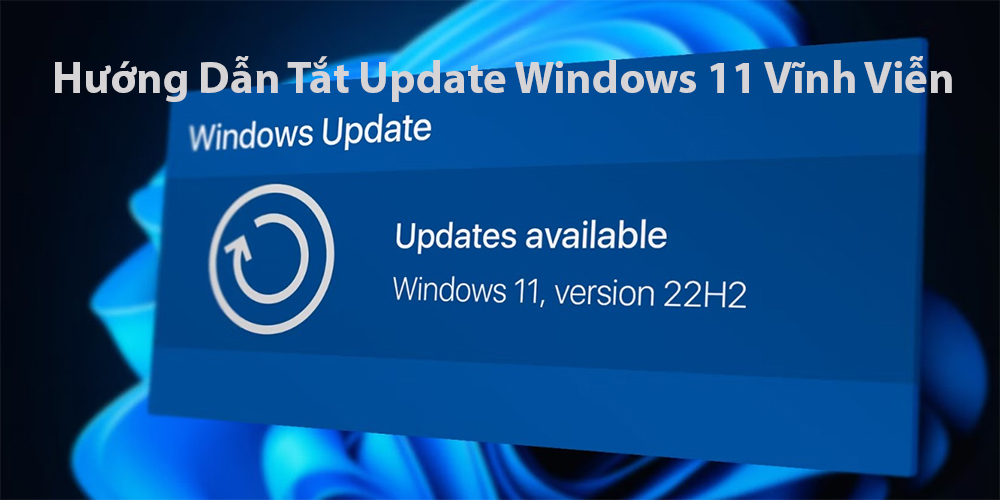
Đây là cách phổ biến và dễ thực hiện:
-
Nhấn Windows + R, gõ
services.msc→ Enter. -
Tìm mục Windows Update.
-
Nhấn đúp → Chọn Startup type: Disabled → Bấm Stop → OK.
Ưu điểm: Đơn giản, dễ hoàn tác nếu muốn bật lại.
Nhược điểm: Sau mỗi bản cập nhật lớn, Windows có thể tự bật lại dịch vụ này.
2. Dùng Group Policy Editor (Windows 10/11 Pro trở lên)
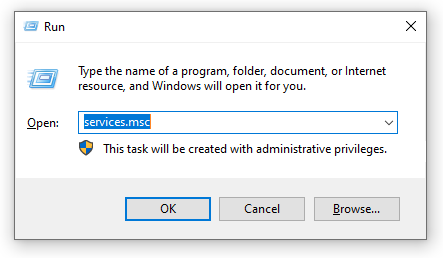
-
Nhấn Windows + R, gõ
gpedit.msc. -
Vào Computer Configuration > Administrative Templates > Windows Components > Windows Update > Manage end user experience.
-
Bấm đúp Configure Automatic Updates → Chọn Disabled → Apply → OK.
Lưu ý: Không có trên bản Windows Home.
3. Đổi thiết lập kết nối mạng thành “Metered”
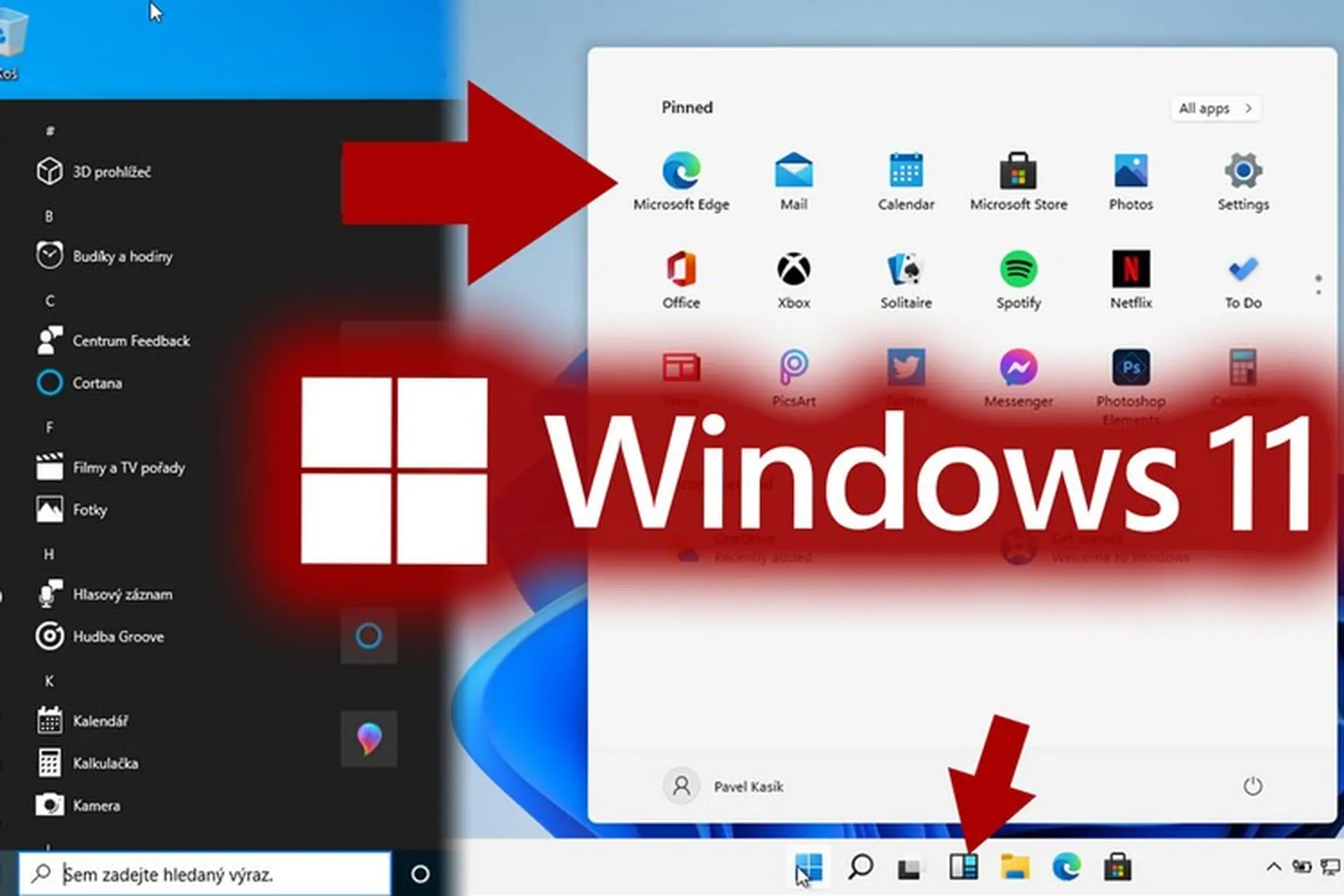
Cách này khá đơn giản và hiệu quả với người dùng Wi-Fi:
-
Vào Settings > Network & Internet > Wi-Fi > Network name.
-
Bật mục Set as metered connection.
Khi bật chế độ này, Windows sẽ hạn chế việc tải bản cập nhật tự động, giúp tiết kiệm băng thông và tránh bị gián đoạn.
4. Chỉnh sửa Registry Editor
Phương pháp này dành cho người am hiểu kỹ thuật:
-
Nhấn Windows + R, gõ
regedit→ Enter. -
Truy cập:
HKEY_LOCAL_MACHINESOFTWAREPoliciesMicrosoftWindowsWindowsUpdateAU
Nếu chưa có thư mục, bạn phải tạo mới. -
Tạo giá trị DWORD (32-bit) có tên
NoAutoUpdate, đặt giá trị là1.
Cảnh báo: Sai sót trong chỉnh sửa Registry có thể khiến Windows gặp lỗi nghiêm trọng. Hãy sao lưu trước khi thực hiện.
5. Dùng phần mềm bên thứ ba
Nếu bạn muốn thao tác nhanh chóng mà không cần can thiệp sâu, hãy dùng phần mềm hỗ trợ:
-
StopUpdates10
-
Windows Update Blocker
-
O&O ShutUp10++
Những công cụ này giúp bạn bật/tắt cập nhật chỉ với một cú click chuột và dễ dàng phục hồi lại trạng thái mặc định khi cần.
So sánh các cách tắt update Windows
| Phương pháp | Hiệu quả | Độ an toàn | Khả năng phục hồi |
|---|---|---|---|
| Services | Trung bình | Cao | Dễ khôi phục |
| Group Policy | Rất cao | Cao | Chỉ dùng được cho Pro |
| Metered Network | Trung bình | Rất cao | Dễ áp dụng |
| Registry Editor | Cao | Trung bình | Khó nếu không quen |
| Phần mềm | Cao | Tùy vào phần mềm | Phục hồi nhanh |
Câu hỏi thường gặp (FAQ)
❓ Tắt cập nhật có bị lỗi gì không?
Nếu thực hiện đúng cách, không gây lỗi hệ thống. Tuy nhiên, bạn nên kiểm tra định kỳ và cập nhật thủ công khi cần.
❓ Có cần bật lại update không?
Nếu phần mềm hoặc game yêu cầu phiên bản mới, bạn có thể bật lại Windows Update tạm thời để cài bản vá rồi tắt đi sau.
❓ Máy đã bị cập nhật thì có tắt được nữa không?
Có. Việc tắt update giúp ngăn không cho cập nhật tiếp theo, không ảnh hưởng đến bản cập nhật đã cài.
Nên hay không nên tắt cập nhật Windows?
Việc tắt Windows Update nên áp dụng trong các trường hợp sau:
-
Máy tính cấu hình yếu, cần tối ưu hiệu suất.
-
Bạn đang sử dụng phần mềm chuyên biệt không tương thích với bản cập nhật mới.
-
Không muốn Windows tự động restart khi đang làm việc.
Tuy nhiên, bạn cần chủ động kiểm tra bản vá bảo mật định kỳ để tránh bị lỗ hổng tấn công.
Kết luận
Việc tắt update Windows 10/11 vĩnh viễn mang lại sự ổn định, đặc biệt với những ai cần kiểm soát hệ thống một cách chủ động. Dù vậy, bạn nên cân nhắc giữa hiệu suất và bảo mật để đưa ra quyết định phù hợp nhất.
Hãy truy cập chuyên mục Thủ Thuật Máy Tính tại HOIQUANTINHOC.VN để cập nhật nhiều mẹo hay khác giúp bạn làm chủ Windows như một chuyên gia!
Tham khảo thêm:
🔗 Tắt ứng dụng khởi động cùng Windows
🔗 Tăng tốc Windows 11 toàn diện
💬 Nếu bạn có câu hỏi nào về cách tắt update Windows, đừng ngần ngại để lại bình luận bên dưới để được hỗ trợ nhanh nhất!

